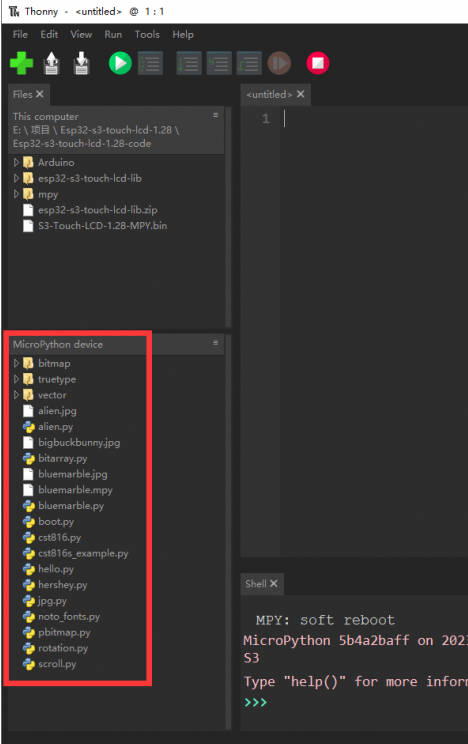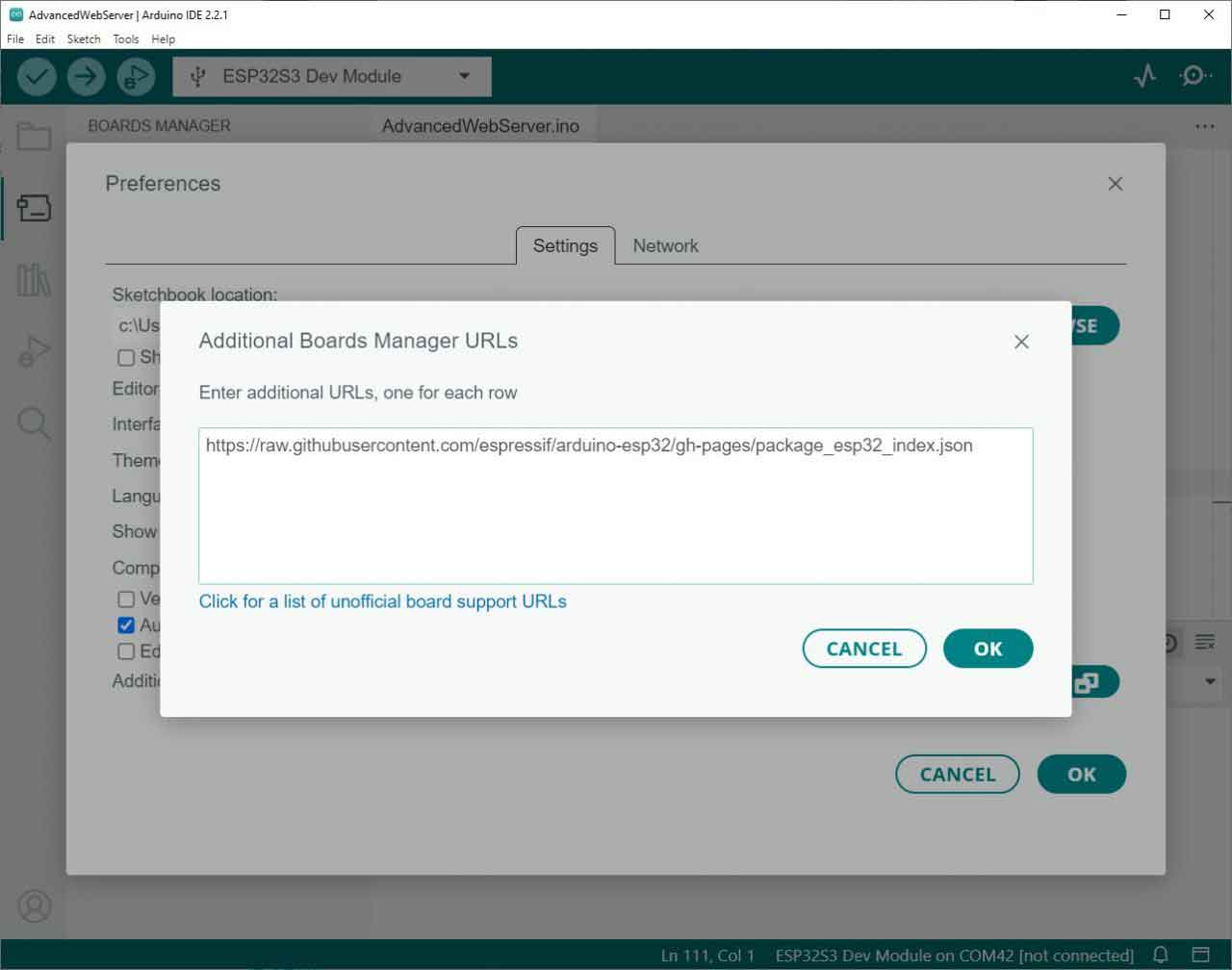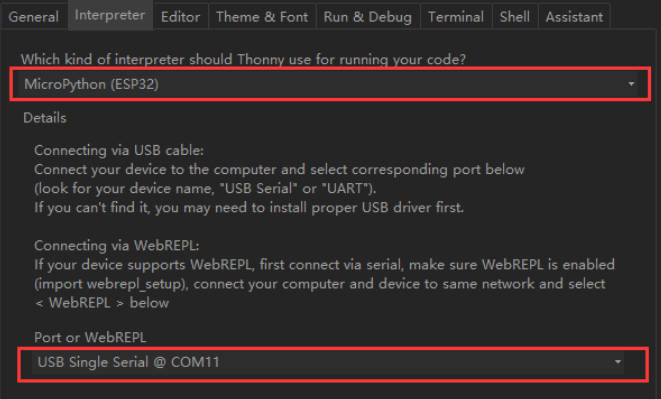ESP32-S3-Touch-LCD-1.28教程
资料
文档
程序
软件
数据手册
说明
产品简介
ESP32-S3-Touch-LCD-1.28(以下统称开发板) 是一款微雪 (Waveshare) 设计的低成本,高性能的微控制器开发板。其中板载了 1.28 英寸电容触摸 LCD 屏、锂电池充电芯片、六轴传感器(三轴加速度计与三轴陀螺仪)等外设,采用的 ESP32-S3R2 是集成了低功耗 Wi-Fi 和 BLE5.0 的系统级芯片(SoC),此外还具有外部 16MB Flash 和 2MB PSRAM。Soc内部的硬件加密加速器、RNG、HMAC 和数字签名 (Digital Signature) 模块,可以满足物联网的安全要求。多种低功耗工作状态满足在物联网 (IoT)、移动设备、可穿戴电子设备、智能家居等应用场景的功耗需求。
产品特性
- 搭载高性能 Xtensa® 32 位 LX7 双核处理器,主频高达 240 MHz
- 支持 2.4 GHz Wi-Fi (802.11 b/g/n) 和 Bluetooth® 5 (LE),板载天线
- 内置 512KB 的 SRAM 和 384KB ROM,叠封 2MB PSRAM 和外接 16MB Flash
- 采用 Type-C 接口,紧跟时代潮流,无需纠结正反插
- 板载 1.28 英寸电容触摸 LCD 屏,240×240 分辨率,65K 彩色
- 板载 QMI8658 六轴惯性测量单元 (3 轴加速度、3 轴陀螺仪),可检测运动姿态
- 板载 3.7V 锂电池充放电接口和引出 6 个 GPIO 的 SH1.0 连接器
- 支持灵活时钟,模块电源单独设置等精准控制,实现多场景低功耗模式
- 集成 USB 串口全速控制器,GPIO 可灵活配置外设功能
硬件说明
- 开发板使用时注意陶瓷天线区域,避免PCB板,金属,塑料件盖住陶瓷天线
- 开发板引出 6 个 GPIO 可用于外部其它连接,GPIO 可以灵活配置成 I2C ,SPI等外设功能
- SH1.0 连接器的VSYS可直接输入 5V 给整个开发板供电

- SH1.0 连接器的VSYS可直接输入 5V 给整个开发板供电
- 开发板上 QMI8658 六轴惯性测量单元和触摸共用1组 I2C 接口(SDA-GPIO6,SCL-GPIO7),详情请查阅原理图
- 开发板使用 GPIO2 控制背光亮度,另外引出两个 MOS 管控制开关触点在电池座子周边,分别连接GPIO4,GPIO5,可以焊接小电流开关设备,详情请查阅原理图
- 板载 MX1.25 电池接口,接入 3.7V 单节锂电池,注意锂电池接口正负极标志
硬件连接
- ESP32-S3-Touch-LCD-1.28 板载 USB 转 UART 芯片和自动下载电路,接上 Type-C 线缆后可直接下载固件
产品尺寸
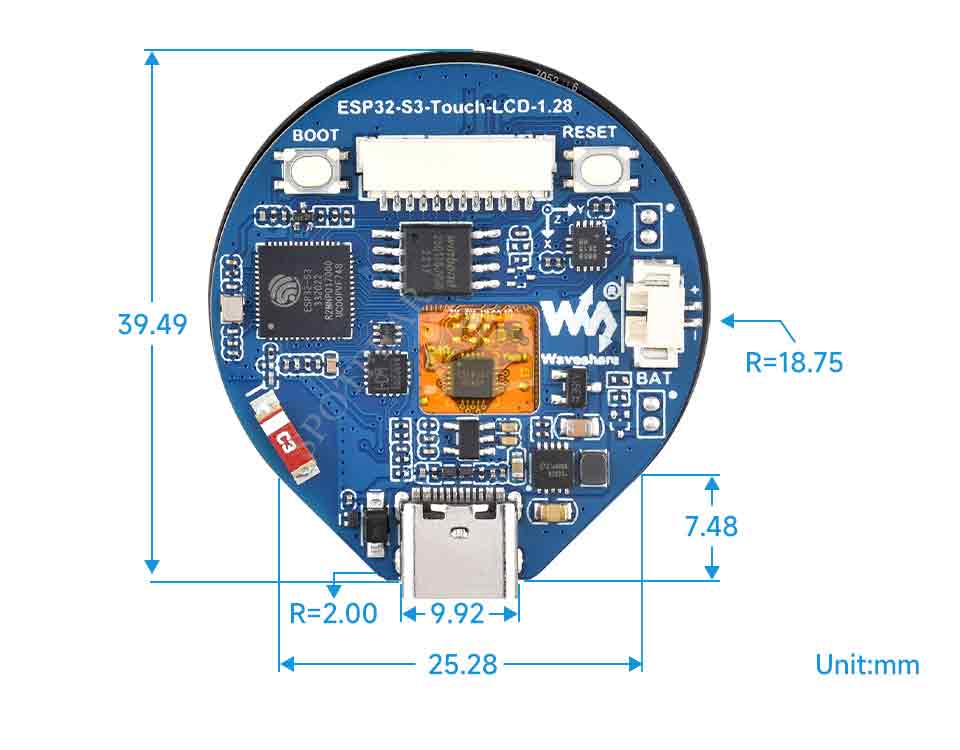
环境设置
ESP32 系列开发板的软件框架成熟,可使用 CircuitPython,MicroPython,C/C++(Arduino,ESP-IDF) 等进行快速开发产品原型,以下简要介绍三种开发方式:
- CircuitPython是一种编程语言,旨在简化在低成本微控制器板上进行编码实验和学习,是针对学生和初学者的 MicroPython 编程语言的开源衍生产品,由 Adafruit Industries 支持 CircuitPython 的开发和维护
- MicroPython 是 Python 3 编程语言的精简高效实现,其中包括 Python 标准库的一小部分,并且经过优化,可在微控制器和受限环境中运行。
- 环境设置是在 Windows 10 系统下进行,用户可以选择使用 Arduino 或 Visual Studio Code(ESP-IDF) 作为 IDE 进行开发, Mac/Linux 操作系统用户请参考官方说明
Arduino
1. 下载安装Arduino IDE,注意默认配置及全英文路径
2. Arduino IDE 安装 ESP32 库,详细安装过程如下,相关资料请点击链接参考
- 中国大陆安装
- 下载离线包esp32_package_2.0.12_arduinome.exe 后双击安装,若之前在线安装失败,请删除掉 %LOCALAPPDATA%/Arduino15/packages 下的 esp32 文件夹
- 安装离线包后,打开 Arduino IDE,在 File->Preferences 下 Settings 界面的 Additional boards manager URLs 处填写下面链接后保存
https://arduino.me/packages/esp32.json
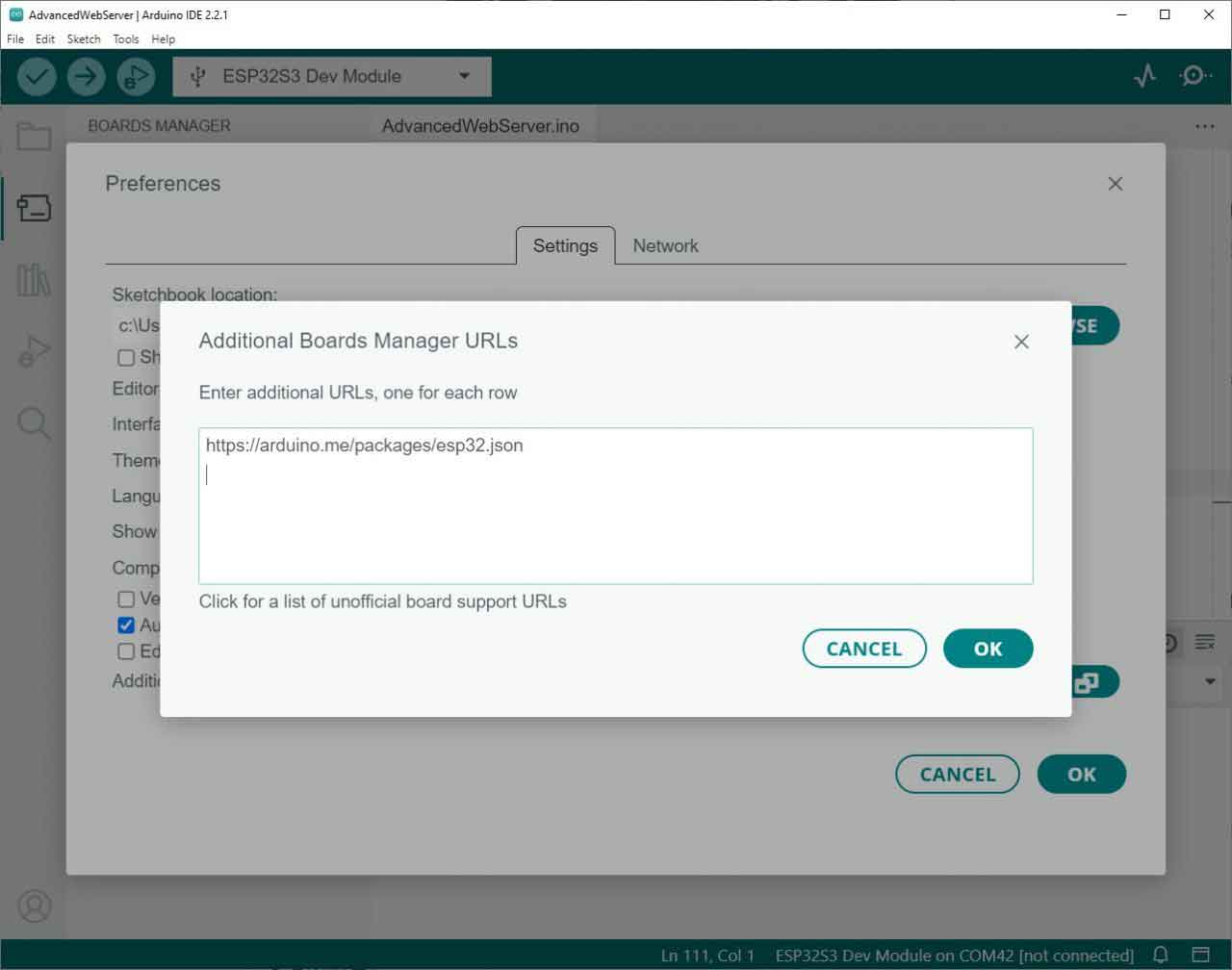
- 重启 Arduino IDE,离线包安装完成
- 其它地区安装
- 在 File->Preferences 下 Settings 界面的 Additional boards manager URLs 处填写下面链接后保存
https://raw.githubusercontent.com/espressif/arduino-esp32/gh-pages/package_esp32_index.json
- 在 Board Manager 中搜索 esp32 进行安装,下载安装完成后重启 Arduino IDE 生效
3. 打开 Arduino IDE,注意菜单栏中 Tools 选择 Flash 和使能 PSRAM,如下图所示 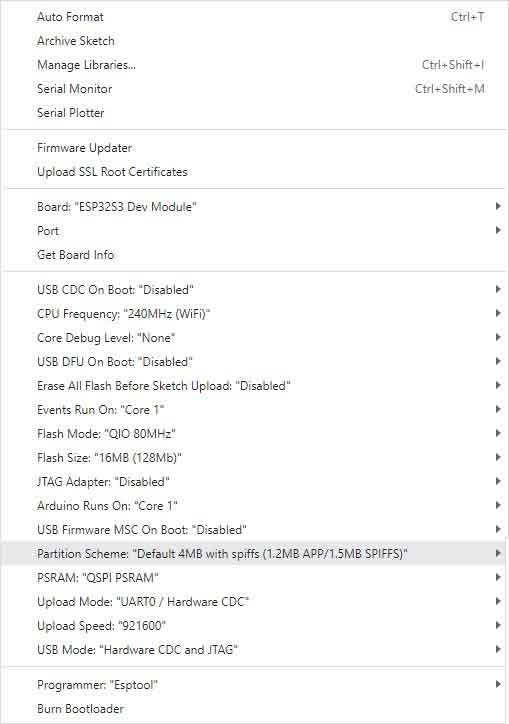
MicroPython
1. 下载安装最新 Thonny IDE后,打开Thonny IDE -> Configure interpreter...,如下图所示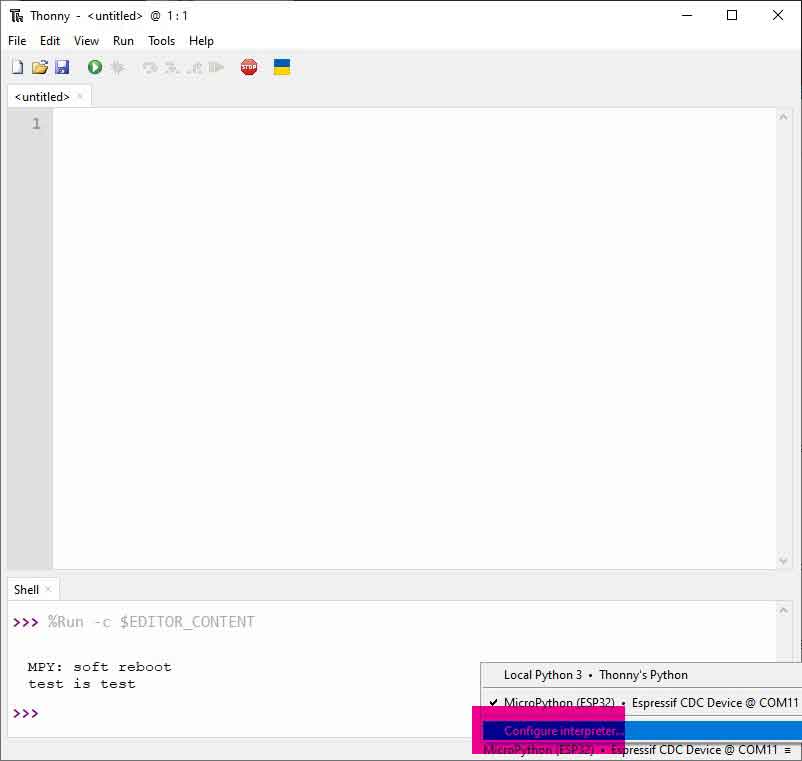
2. 按住板子上BOOT键 , 再接入USB线缆,查找设备管理器或对应COM口,下载或运行程序,具体请查看硬件连接章节
3. 按照下图步骤所示选择 ESP32 系列的在线 MPY 固件下载,下载前会清除开发板的 Flash 内容,整个下载过程持续1分钟左右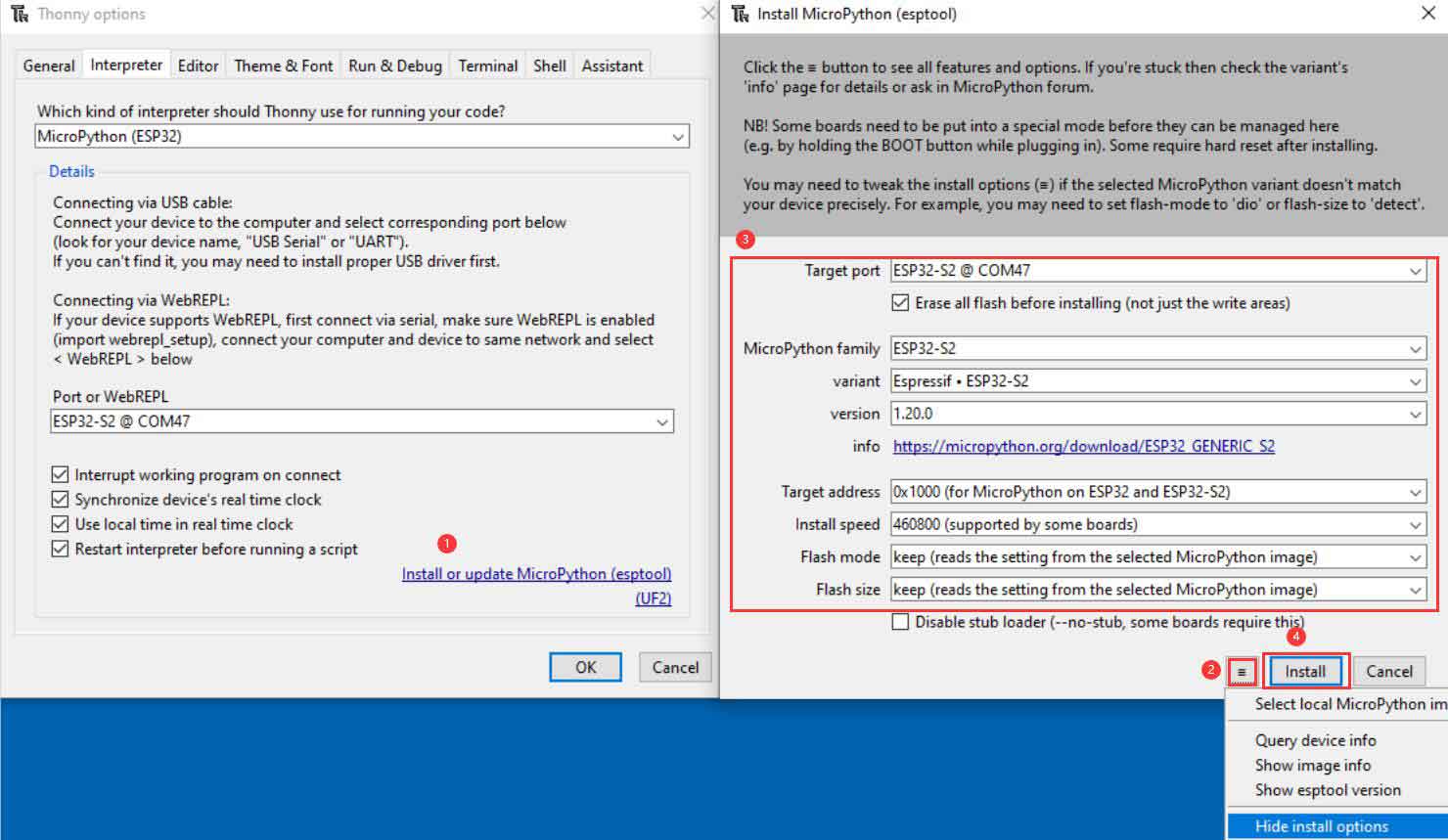
4. 目前开发板使用定制的固件进行开发,打开flash_download_tool_3.9.5下载固件工具,固件在示例程序中,固件制作来自链接,固件合并成单个文件,注意下载地址是0x0位置
- ESP32-S3-Touch-LCD-1.28连接电脑后,长按BOOT按键,单击RESET按键后松开BOOT按键,使其进入Download Mode
- 选择芯片:ESP32-S3,下载模式:USB
- 选择下载文件S3-Touch-LCD-1.28-MPY.bin,下载地址是0x0位置,COM选择ESP32-S3-Touch-LCD-1.28的COM,点击START进行烧录,等待烧录完成
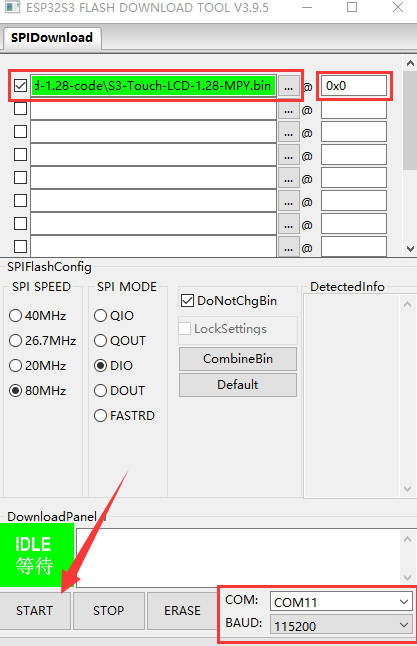
5. 烧录固件,按下RESET按键,将 mpy 目录下的示例程序导入开发板,如下图所示
- 打开Thonny,选择ESP32,并选择对应COM口
- 点击该按钮,可看到shell中输出语句,则说明开发板固件成功使用

- 将示例程序中 mpy 文件夹上传至ESP32-S3-Touch-LCD-1.28中
- 参考MicroPython Documentation,releases note 进行编程
示例程序
- Arduino 示例程序请参考 arduino-esp32 或 Arduino IDE 中的 File->examples,屏幕驱动程序请查阅示例程序
Micropython
- mpy文件中包含以下示例,具体示例说明与使用可以查看链接